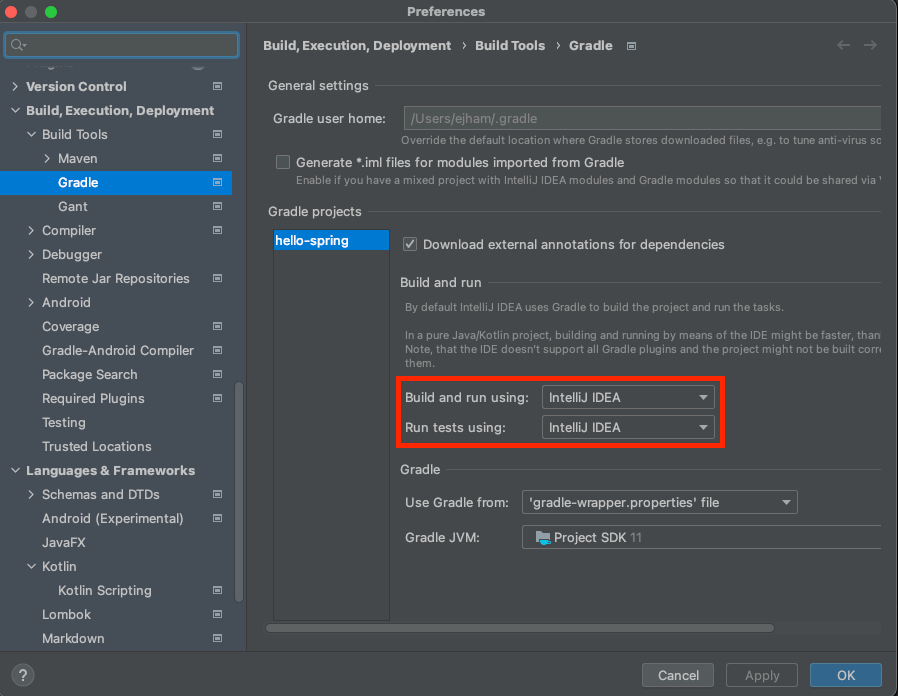개발 블로그의 첫 포스팅!
자바는 죄금 깔짝거려본 나지만 서버는 정말 문외한이다...흑흑...
개발 블로그의 첫 글은 바로 스프링 입문 첫 번째, 프로젝트 환경 설정이다!
그럼 시작해보자고~~~
나는 인프런 강의 중 김영한 강사님의 스프링 입문 강의로 스프링을 공부할 것이다.
프로젝트 환경 설정
환경 설정
- Java 11 설치
- IDE: Intellij 또는 Eclipse 설치
자바는 반드시 버전 11을 설치해야 하는데 다행히 내가 사전에 설치해놓은 버전이 11이었다.
- 자바 버전 확인
javac -version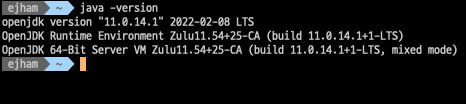
IDE는 Intellij 사용을 권장하셔서 설치했다.
다운로드 링크: https://www.jetbrains.com/ko-kr/idea/download/#section=mac
나는 맥을 사용하기 때문에 .dmg 파일을 다운받아 실행했더니 금방 설치할 수 있었다.
Ulitimate는 유료, Community는 무료 버전인데 나는 무료 버전인 Community를 다운받았다.
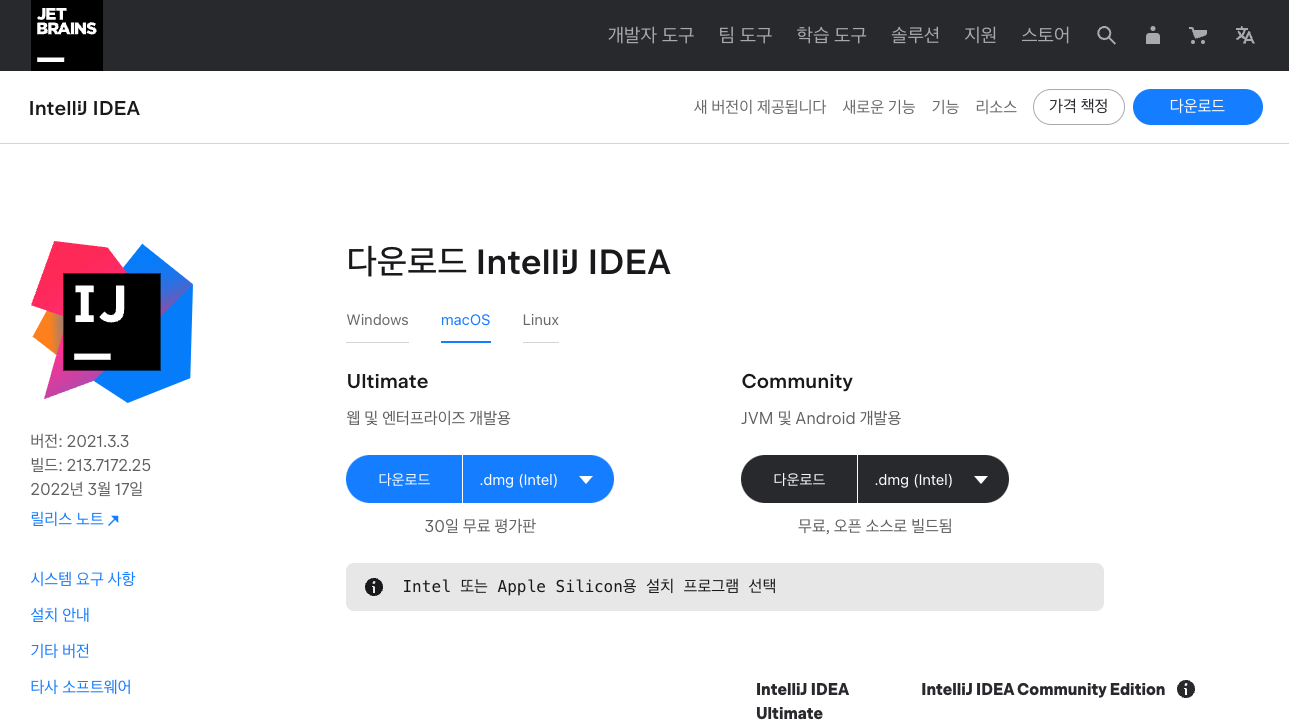
프로젝트 생성
스프링 부트 스타터 사이트는 스트링 프로젝트를 쉽게 생성할 수 있는 사이트다.
- 스트링 부트 스타터: https://start.spring.io/
프로젝트 선택
- Project: Gradle Project
- Langage: Java
- Spring Boot: 2.6.6 (2022/04/05 기준)
- Project Metadata
- groupId: hello
- artifactID: hello-spring
- Dependencies
- Spring Web
- Thymeleaf
- 프로젝트의 경우 Gradle Project를 많이 사용한다고 한다.
- 언어는 Java!
- Spring Boot는 버전을 선택하는 것인데 가장 안정화된 버전을 사용한다고 하면 된다.
- Project Metadata는 프로젝트의 이름을 설정해주는 것이다.
- Dependencies는 스프링에서 사용할 외부 라이브러리라고 생각하면 된다.
첨부된 사진 상단의 "ADD DEPENDIENCES..."를 선택해 Spring Web과 Thymeleaf를 선택하면 된다.
선택을 다 했다면 하단의 "GENERATE"를 선택해서 프로젝트를 다운받을 수 있다.
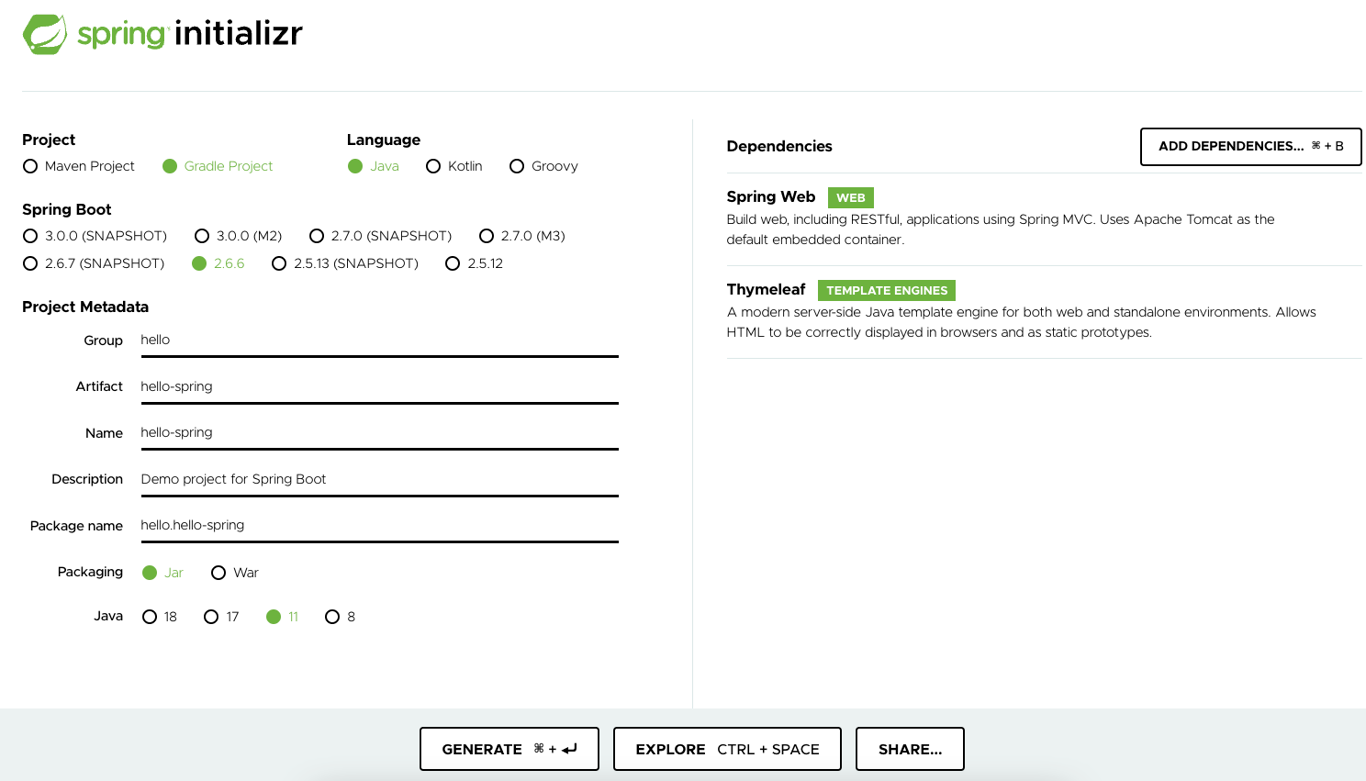
프로젝트 실행
다음으로는 앞서 생성한 프로젝트를 Intellij를 이용해 실행해볼 것이다.
프로젝트 열기
앞서 다운받았던 프로젝트 파일을 압축 해제하면 다음과 같다.
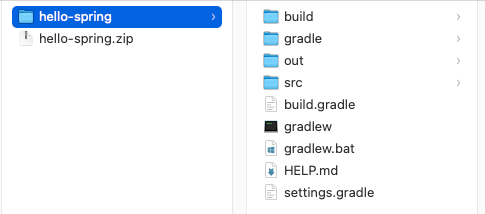
Intellij에서 프로젝트를 실행하는 방법은 다음과 같다.
- Intellj를 실행
- Open -> hello-spring/build.gradle 을 선택 후 Open
처음 프로젝트를 실행하면 이것 저것 설치할 것이 많기 때문에 여유를 갖고 기다리자.
냅다 실행해보자
그 다음으로는 내가 설치한 프로젝트가 정상 동작하는지 확인해보기 위해 실행해본다.
프로젝트의 메인 메서드는 다음 위치에 있다.
src/main/java/hello.hellospring/HelloSpringApplication
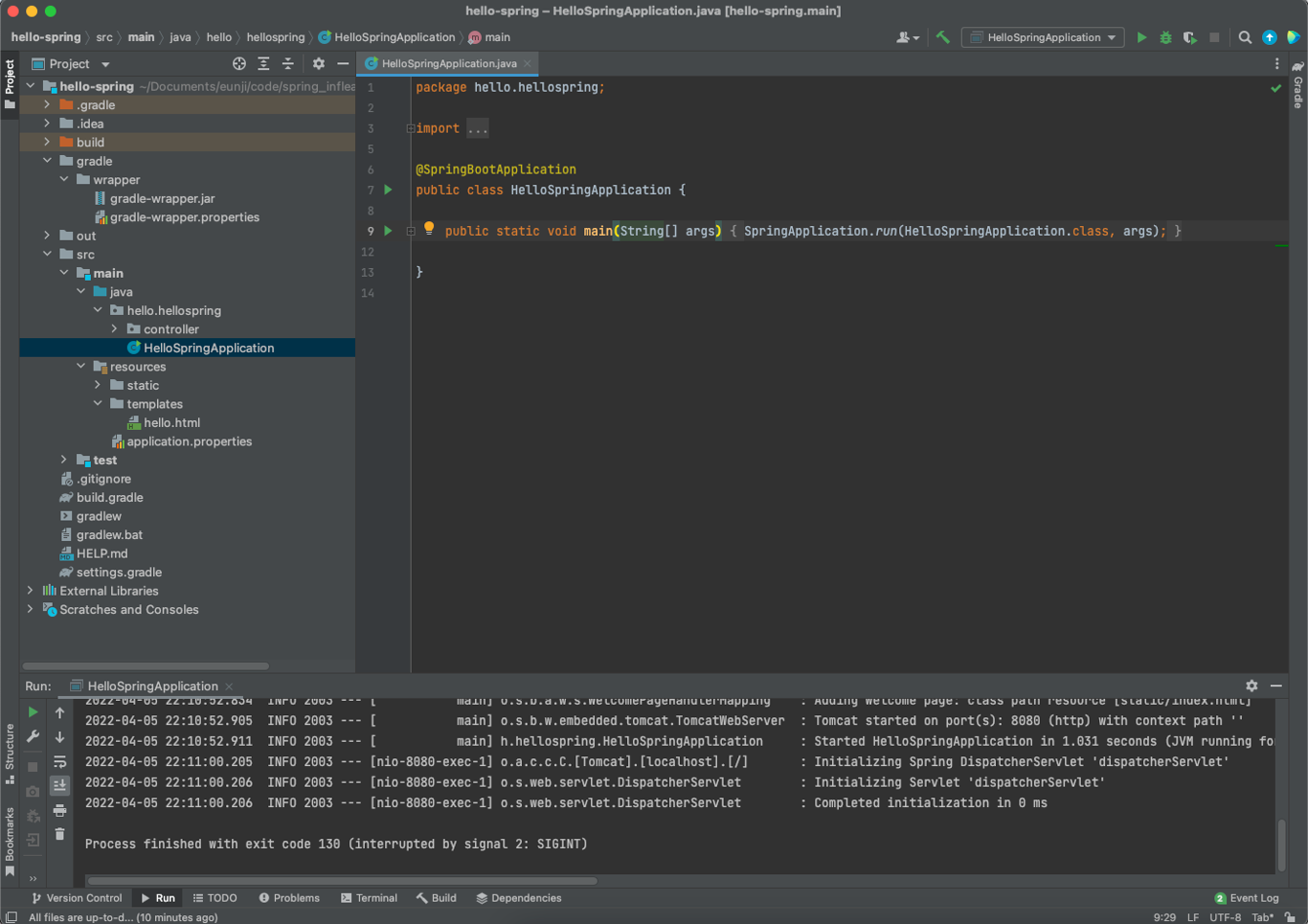
- 오른쪽 상단의 초록색 화살표를 누르면 실행이 된다!

실행 결과 확인
문제 없이 실행이 되었다면 어떻게 확인하냐!
크롬과 같은 웹페이지에서 http://localhost:8080/ 을 입력한다.
그러면 어떤 오류 창이 뜨는데 그러면 실행이 잘 된것이다~~
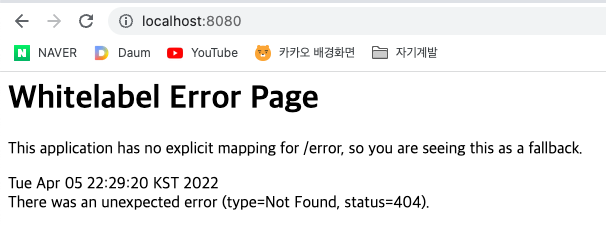
IntelliJ Gradle 대신에 자바 직접 실행
최근 IntelliJ 버전은 기본으로 Gradle을 통해서 실행하도록 되어 있는데 이는 실행 속도가 느리다.
따라서 다음과 같이 자바로 실행하도록 변경하면 실행 속도가 빨라진다.
-
IntelliJ IDEA -> Preference 선택
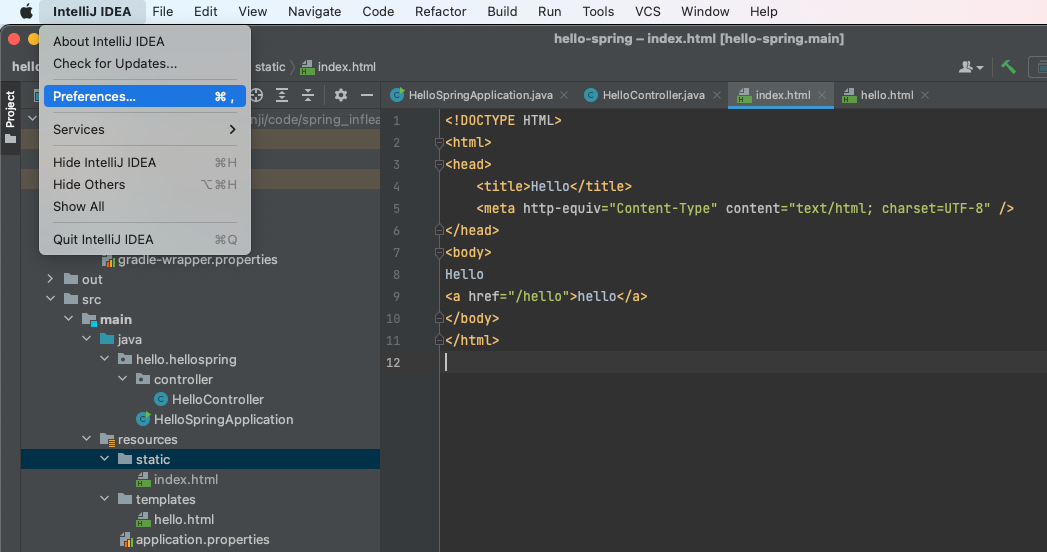
-
Build,Execution,Deployment -> Gradle 에서 다음과 같이 Gradle(Default) -> IntelliJ IDEA로 변경한다.